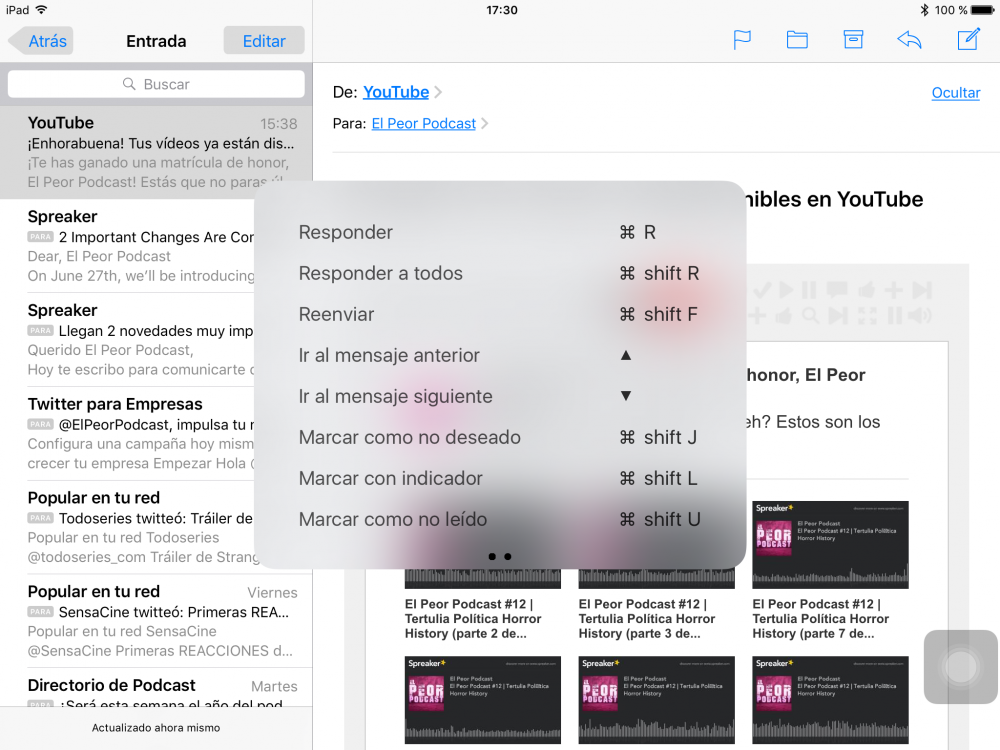Se sei uno di quelli che usa una tastiera fisica insieme al tuo iPad o iPhone, il file scorciatoie da tastiera con un ottimo modo per navigare nel sistema rapidamente e facilmente. Invece di toccare costantemente lo schermo, puoi utilizzare le scorciatoie da tastiera per agire rapidamente. In questo suggerimento ci concentreremo sull'uso delle scorciatoie da tastiera per navigare attraverso l'applicazione Mail e Safari. Vediamo come navigare nel nostro iPad utilizzando le scorciatoie da tastiera.
Prima di tutto, una volta collegata la tastiera bluetooth al file iPad, la prima cosa che dovresti sapere è che puoi controlla tutte le scorciatoie da tastiera che puoi utilizzare da qualsiasi schermata semplicemente tenendo premuto il tasto CMD o Comando. Questo pulsante è quello che dice al tuo iPad che utilizzerai una scorciatoia da tastiera.
Per esaminare la posta nell'app Mail, puoi utilizzare i tasti freccia per scorrere i diversi messaggi ricevuti. Soprattutto, non dovrai usare il tasto CMD, basta premere le frecce, almeno sulla tastiera che uso, a Logitech Type +
per iPad Air 2.
E se vuoi eliminare un'e-mail, premi semplicemente il tasto backspace, proprio come sulla tastiera del tuo Mac, e il messaggio selezionato verrà eliminato immediatamente.
Come puoi vedere nello screenshot qui sopra, ci sono molte più combinazioni per generare scorciatoie da tastiera nell'app posta ciò renderà il lavoro con il tuo iPad molto più semplice e veloce. Oltre a quelli che vedi sullo schermo:
- Cerca opzione CMD casella di posta F
- Scarica tutta la nuova posta CMD turno N
- E tanti altri.
A seconda dello schermo o dell'applicazione in cui ti trovi, puoi utilizzare una o altre scorciatoie da tastiera. Tieni premuto il tasto CMD e puoi impararli a poco a poco fino a quando non li avrai padroneggiati tutti. Ad esempio, se ti trovi nella schermata principale e desideri eseguire una ricerca in Spotlight, premi CMD + spazio invece di toccare lo schermo. Molto più veloce, vero?
Non dimenticarlo nella nostra sezione Tutorial Hai a tua disposizione una vasta gamma di suggerimenti e trucchi per tutti i tuoi dispositivi, apparecchiature e servizi Apple.
A proposito, non hai ancora ascoltato l'episodio di Apple Talkings, il podcast di Applelised?
FONTE | iPhone vita